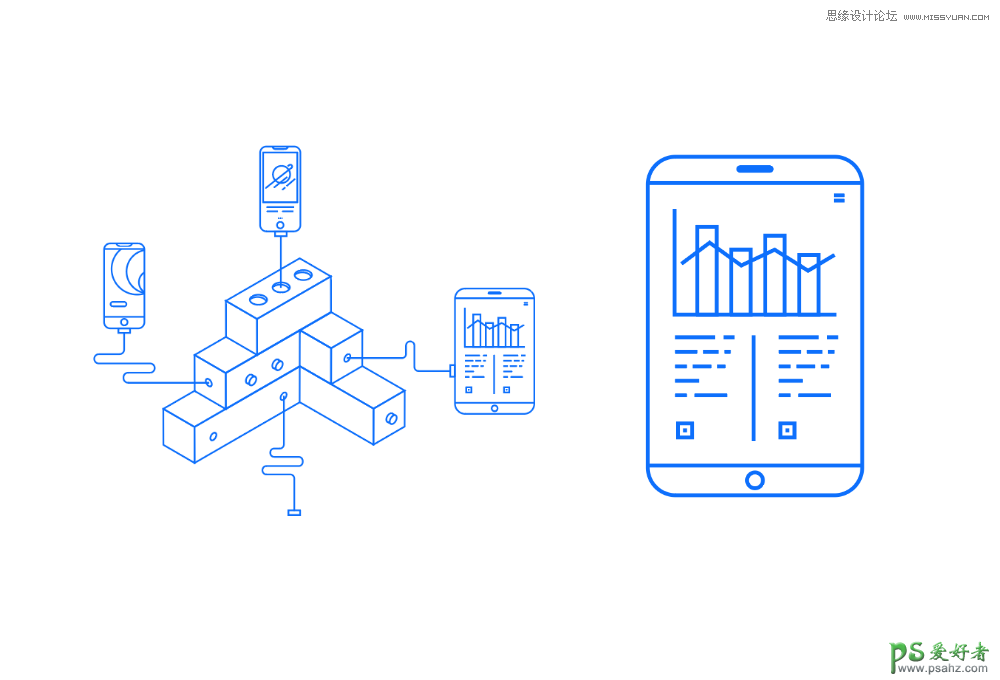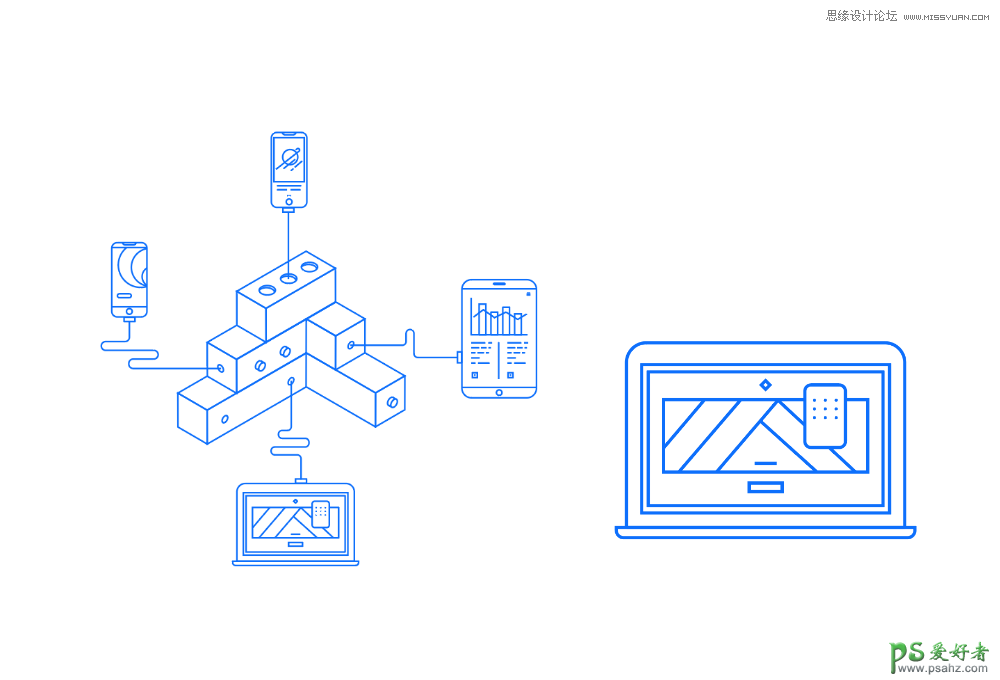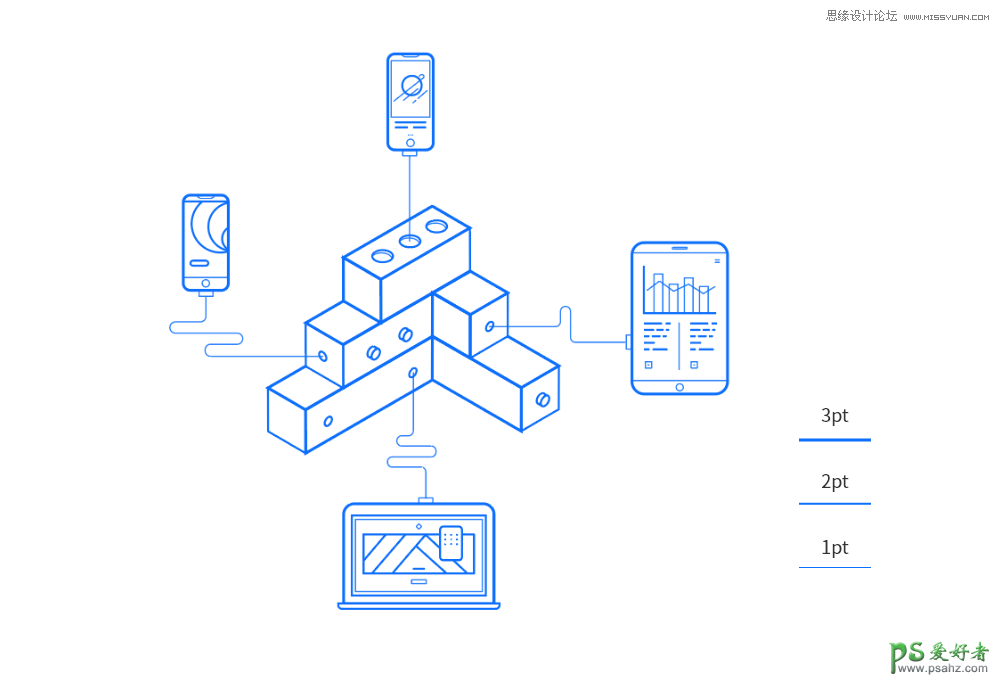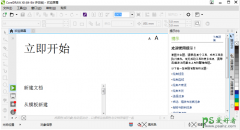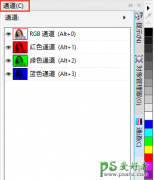学习用Adobe Illustrator CC来画线条的图案,线性风格的插画海报(6)
时间:2019-09-13 11:25 来源:Ifeiwu 作者:飞屋睿 阅读:次
STEP 16
接下绘制右边的平板的样式,其中我用了一个统计图表来作为图案,文字采用了断线的方式展示。
STEP 17
最后下方的笔记本电脑样式,这里用了我们Pbuilder的界面。如果你是做其他的虚拟产品,这里就可以绘制这个产品的界面。
STEP 18
到这一步大家会发现我们用的是等线,所谓等线就是相同大小的线条,但是实际上在比较复杂、对象比较多的情况下需要将线条分出层次才能让造型看起来更立体。所以,这里我们可以改变线条的大小,在物体的外边框加粗,然后把一些更细节的线条调细。
于是,我们从之前只用2pt的线,变为三种线条:1pt、2pt、3pt
3pt的线用来加粗对象的边框轮廓,增加体积感。或者是焦点区域。
2pt的线用来做普通的描绘。
1pt的线用在比较细节的小的部分。
最新教程
推荐教程